 Tutorial con video, explicando el manejo de la herramienta "Pluma", para trazar la figura, también utilizaremos el "Ajuste" Tono Saturación Luminosidad para colorear la imagen. Es un tutorial básico para comprender el potencial de las selecciones en Photoshop.
Tutorial con video, explicando el manejo de la herramienta "Pluma", para trazar la figura, también utilizaremos el "Ajuste" Tono Saturación Luminosidad para colorear la imagen. Es un tutorial básico para comprender el potencial de las selecciones en Photoshop.  |
| Pincha esta imagen para ampliarla, luego guárdala en tu ordenador |
Para el ejercicio he usado esta imagen de un Bentley, está quitado el fondo para facilitar el trazado de las areas a colorear, pincha en ella para ampliarla y guardala en tu ordenador.
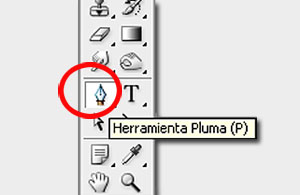 |
1º.- Abrimos la imagen en Photoshop, despues seleccionamos la herramienta "Pluma" y comenzamos a trazar las areas de la imagen que deseemos colorear..
2º.- Una vez finalizado el trazado, pinchamos en el botón derecho del ratón y elegimos "Hacer Selección".
 |
| Pincha para ampliar |
Aquí, marcamos la casilla "Colorear", subimos el tirador Saturación, y para elegir el color, moveremos el tirador "Tono", para finalizar pulsa "Ok".
Amplía la imagen de la izquierda.
4º.- Una vez coloreado el coche, guarda la imagen, ("Archivo / Guardar Como...") si deseas mantener el fondo transparente de la misma, elige al guardarla .PNG como tipo de archivo
Consejo: No la guardes en .gif, ya que la imagen perderá mucha calidad y quedará un bandeado horroroso, debido a que las imágenes GIF soportan un máximo de 256 colores.
Os dejo el videotutorial donde e dedico a trazar las partes a colorear, si quereis sacar el máximo partido al programa, es fundamental manejar con pericia la Herramienta Pluma, común en todos los programas de diseño gráfico.


No hay comentarios:
Publicar un comentario
Si tienes alguna consulta o sugerencia puedes hacerla aquí